Hvordan bruke en Airtable QR-kode
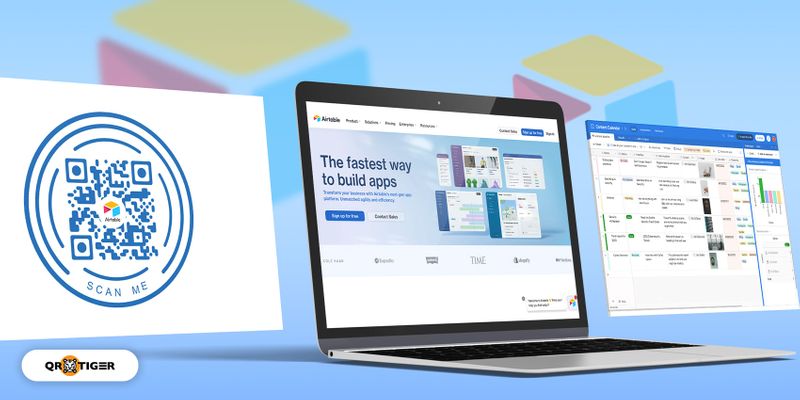
Ved å bruke Airtable QR-koder kan du få tilgang til dataene dine på Airtable-plattformen, se en spesifikk postfil, oppdatere baser eller få tilgang til hele basen ved å skanne QR-koden ved hjelp av en smarttelefonenhet.
Med den enorme informasjonen som er lagret i et databasestyringssystem der dataene også oppdateres fra tid til annen, kan kompleksiteten til dataene som er lagret i DBMS ta litt tid å navigere.
Ved å bruke en Airtable QR-kode generert ved hjelp av en QR-kodegenerator, kan du vise en bestemt data, lenke eller annen informasjon du vil ha tilgang til uten å måtte bruke et minutt på å gå over det.
Dette gjør arbeidet ditt raskere ved automatisk å vise og oppdatere data i "basene" dine ved hjelp av smarttelefonenheter.
La oss lede deg gjennom det.
- Hvordan bruke Airtable QR-koder for å få tilgang til informasjonen i en spesifikk post i en bestemt visning i Airtable ved hjelp av smarttelefoner?
- Problem/bruksscenario
- Løsningen: Generer en URL QR-kode for Airtable for å se spesifikke data (en trinn-for-trinn-prosess)
- Sender QR-koden til "Opprett en skjemavisning" Airtable for en rettidig oppdatering av basene dine
- Tilgang til informasjon i Airtable-databasesystemet blir enklere med QR-koder
- Relaterte vilkår
Hvordan bruke Airtable QR-koder for å få tilgang til informasjonen i en spesifikk post i en bestemt visning i Airtable ved hjelp av smarttelefoner?
Databasestyringssystemplattformen som Airtable lagrer allerede dataene i DBMS.
Nå, for å gjøre det praktisk for brukeren å få tilgang til viss informasjon i databasen, kan han generere enURL QR-kodeog, når de skannes med smarttelefonenheter, vil de lede brukere til den spesifikke posten i en bestemt visning i Airtable.
Eksempel på en URL QR-kode som fører til en bestemt visning i Airtable
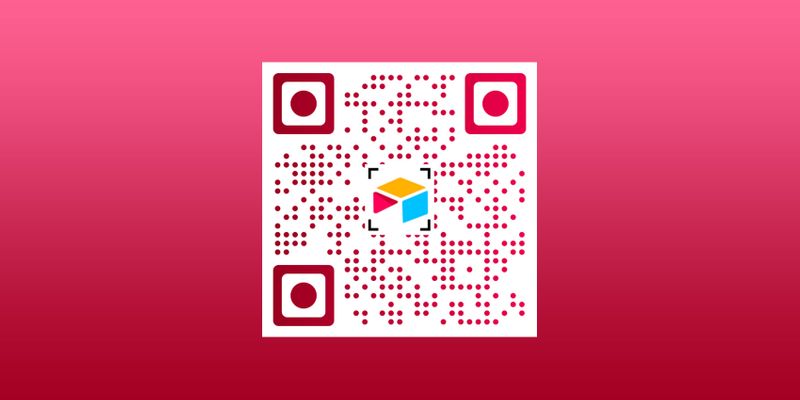
Problem/bruksscenario
Jeg kjører en database (ved hjelp av Airtable) som inneholder kontaktdetaljene til våre produksjonsordrer jeg har på et nettsted.
Hvert produkt har en post har en URL, og jeg vil ha tilgang til QR-koden som lenker tilbake til og åpner opp posten når den skannes.
Dette vil være slik at når jeg skanner QR-koden deres som åpner posten i Airtable, kan vi se og spore flyten og oppdateringene av produksjonsordrene våre.
Det jeg trenger å teste og eksperimentere med er hovedsakelig hvor arbeidskrevende å generere QR-kodene og deretter implementere dem.
Løsningen: Generer en URL QR-kode for Airtable for å se spesifikke data (en trinn-for-trinn-prosess)
URL QR-koder kan brukes uavhengig av hvilken type database du har ved bruk av Airtable, enten det er innen finans, salg, produktbeholdning, detaljhandel, helsetjenester og mange flere. Slik kan du gjøre det.
1. Gå til Airtable-kontoen din.
2. Hvis du allerede har dataene klare på arbeidsområdet ditt, klikker du ganske enkelt påArbeidsområde.
3. Fra postene dine, sørg for at den er satt for offentlig visning, og klikk på delvisningsknappen og åpne koblingen i en annen fane.
4. Klikk "utvid post (mellomrom)" og kopier nettadressen ovenfor
5. Gå til QR TIGER QR-kodegeneratorog kopier og lim inn URL-en i URL-delen for å lage en URL QR-kode for å åpne en spesifikk visning og generere den i en dynamisk QR-kode slik at du kan oppdatere QR-koden uten å skrive den ut på nytt.
(Du kan også kopiere URL-en til arbeidsområdet ditt for å få tilgang til helhetsvisningen av databasen.)
6. Tilpass QR-koden din og legg alltid til en oppfordring til handling
Sender QR-koden til "Opprett en skjemavisning" Airtable for en rettidig oppdatering av basene dine
Databasen oppdateres fra tid til annen dersom det er ny informasjon som skal legges til.
For dette kan brukere legge til informasjon direkte i arbeidsområdene sine ved å bare bruke smarttelefonenheter ved å generere en URL QR-kode for skjemakoblingen "Opprett en skjemavisning".
Tilgang til informasjon i Airtable-databasesystemet er gjort enklere med QR-koder
Med QR TIGER QR-kodegenerator er det enkelt og sømløst å generereBulk QR-koder for nettadressen din, så du trenger ikke å generere dem individuelt.
Send oss en e-post hvis du har flere spørsmål eller ønsker mer informasjon. Vi hjelper deg gjerne på din QR-kodereise.
Relaterte vilkår
QR-koder for Airtable
For å generere en lenke i Airtable til en QR-kode og la brukere åpne en spesifikk post i Airtable, kan brukere kopiere lenken og lime den inn i URL QR-kategorien til en QR-kodeprogramvare for å konvertere den til en QR-kode.

.gif)


